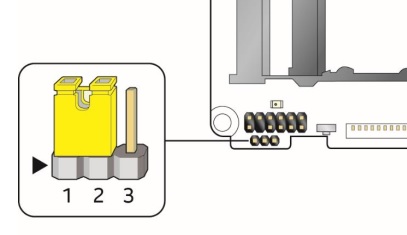การล้างรหัสผ่าน BIOS บน Intel® NUC
ข้อ ควร ระวัง | เพื่อป้องกันไม่ให้เกิดไฟฟ้าช็อต ให้ปิดและถอดคอมพิวเตอร์ของคุณออกจากเต้าเสียบไฟก่อนเปิดฝาครอบเสมอ |
ก่อนที่คุณจะเริ่มต้น
- ตรวจสอบให้แน่ใจว่าคอมพิวเตอร์และอุปกรณ์ที่เชื่อมต่อปิดอยู่
- ถอดคอมพิวเตอร์ออกจากแหล่งจ่ายไฟ
- ถอดฝาครอบคอมพิวเตอร์ออก
| หมาย เหตุ | ดูหัวข้อชื่อ จัมเปอร์รักษาความปลอดภัย BIOS ของ ข้อมูลจําเพาะทางเทคนิคของผลิตภัณฑ์ สําหรับรุ่น Intel NUC ของคุณเพื่อดูรายละเอียดทั้งหมด |
การล้างรหัสผ่าน
| สําหรับรุ่นเหล่านี้ | คำ แนะ นำ | ||
| รุ่นที่สอง (โปรเซสเซอร์เจนเนอเรชั่น 4) และ Intel® NUC รุ่นที่ใหม่กว่า |
| ||
| รุ่น Intel NUC รุ่นแรก: D33217CK |
|